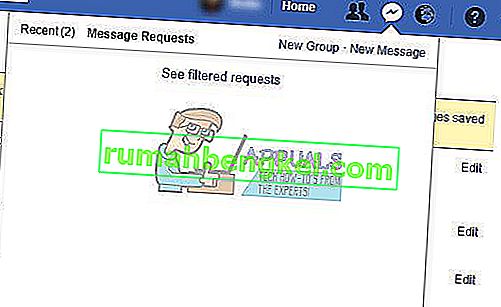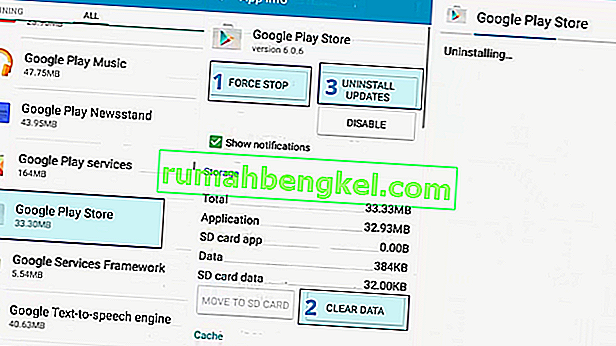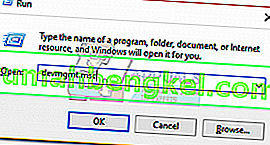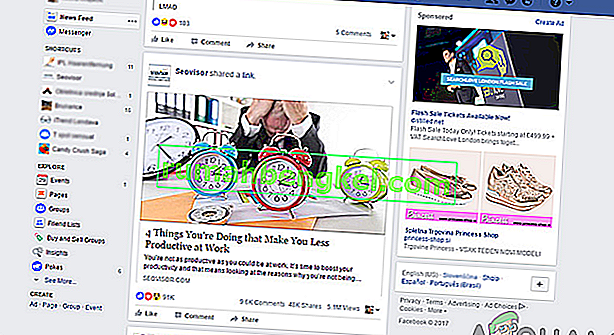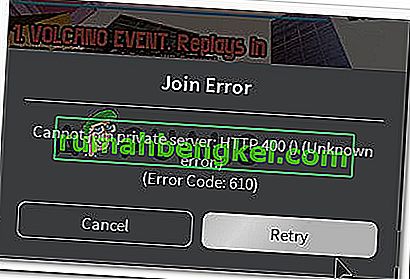IPアドレスは、コンピュータがネットワークに接続したときに取得する一意のアドレスです。他のすべてのコンピューターおよびネットワークデバイス間でそれを識別するために使用されるのは、コンピューターのアドレスとIDです。このエラーは、メッセージで確認できるように、所有しているIPアドレスが使用されていることを示しています。通常、これはプライベートIPアドレスであり、PC設定またはルーターの不具合であるため、インターネットプロバイダーとは関係ありません。ネットワーク上のすべてのプライベートIPアドレスは一意である必要があります。
それを住所と考えてください。ネットワークに4台のデバイス(コンピューター、プリンター、iPad、iPhone)が接続されているとします。メッセージはiPad宛てから送信されますが、iPadとコンピューターには同じIP(アドレス)。では、郵便配達員は、2人のうちどちらが正しい受信者であるかをどのようにして知っているのでしょうか。
次に、問題のトラブルシューティングに進みましょう。
方法1:ルーターを再起動する
お使いのルータが接続されたデバイスに適切なIPアドレスを割り当てることができないことができます。これは一時的な不具合によって引き起こされる可能性がありますが、ほとんどの場合、これは単純な再起動/電源サイクルで解消されます。これを行うには、ルーターの電源を切り、1〜2分待ってから電源を入れます。オンになったら、さらに2〜3分待ってから、デバイスを接続します。
方法2:IPアドレスを解放して更新する
[スタート]をクリックしてcmdと入力し、cmdを右クリックして[ 管理者として実行 ] を選択します。
で黒いコマンドプロンプトウィンドウで、次のコマンドキーを押し入力してくださいそれぞれの後に:
netsh int ip reset c:\ resetlog.txt
ipconfig / release
ipconfig / renew
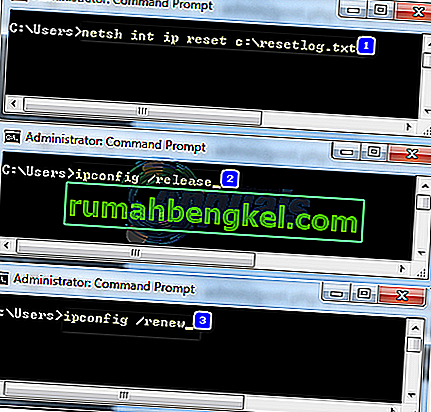
次に、問題が解決したかどうかをテストします。
方法3:静的IPを削除する
プレスとホールドのWindows キーを押しR。実行ダイアログで「ncpa.cpl」と入力し、[ OK ] をクリックします
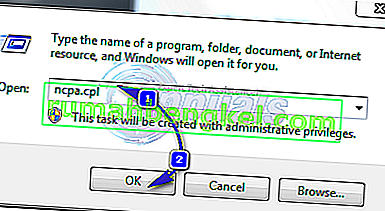
有線インターネット接続を使用している場合はローカルエリア接続を右クリックし、Wi-Fiを使用している場合はワイヤレスネットワーク接続を右クリックします。ドロップダウンメニューの[プロパティ]をクリックします。
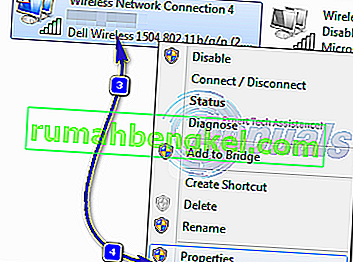
Internet Protocol Version 4(TCP / IPv4)をダブルクリックします。[ IPアドレスを自動的に取得する]を選択します。
[ DNSサーバーのアドレスを自動的に取得する]を選択します。クリックしてOK > OKとすべてのウィンドウを閉じます。
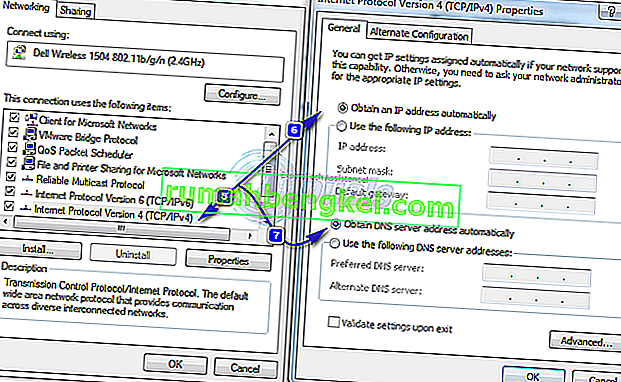
システムを再起動し、問題が解決したかどうかを確認します。
方法4:IPv6を無効にする
異なるデバイスで同じデフォルトのIPv6アドレスを使用すると、このポップアップが表示される場合があります。
こちらのガイドに従って無効にしてください。